Содержание
Создаём степчарты сами (Pesezzz!!!)
Мне, честно говоря, даже как-то не по себе, что из всех людей нашей страны только я и Under300 создаём степчарты. Мне очень интересно, почему конкретно ТЫ, читатель, ещё не попробовал написать степчарт? СТЫДНО, ДРУЗЬЯ! А вы знаете, сколько те же японцы степчартов написали? А американцы?…
Но пишу я эту статью, не чтобы вас обидеть, не подумайте. Конечно, может руководства в будущем мне писать и не суждено, но кто-то же должен вас научить такому делу, как создание степчартов (или симфайлов, как вам угодно).
Итак, поехали!
Готовим поле для битвы
Чтобы что-то создать, нужен исходный материал, верно? Так вот, нам нужно:
- Песня, чтобы танцевать (неожиданно, правда?)
- Графический редактор (там будем создавать задний фон и баннер при выборе песен)
- Звуковой редактор (для того, чтобы уменьшать песню, делать переходы…ну вы поняли…)
- Программа для измерения ударов в минуту – BPM (Beats Per Minute) (лично я измеряю через Virtual Dj, но можно, к примеру, через AUTOBPM)
- Текстовый редактор (стандартный Блокнот сойдёт)
- Руки, растущие из плеч и в адекватном состоянии
- Самое главное: ЧУВСТВО РИТМА и ЖЕЛАНИЕ ТВОРИТЬ
Насчёт чувства ритма: оно должно быть приближено к идеалу, то есть вы сможете идеально хлопать в ладоши или притопывать ногой (или что вы там ещё умеете) в такт музыке.
Место для песен
Рассуждаем логически – песни должны находиться в степмании, правильно? Так вот, заходите туда, где у вас установлена сие чудо игрового мира, а точнее в папку Songs. Это означает, к примеру: C:/STEPMANIA/Songs/.
Нашли? Отлично. Теперь вы видите перед собой папки, в названиях которых можно прочитать названия альбомов или сборников с песнями.
Здесь нам нужно создать папку, название которой и будет названием нашего альбома с песнями. Лично я создавать не буду, просто зайду в свою любимую Pesezzz!!! Collection.
В новой папке альбома нужно создать папку самой песни, которую мы хотим создать. Название – абсолютно любое, лишь бы вы не запутались – Степмания не читает имя папки песни.
Я, к примеру, создам степчарт на песню Кармен – Сан-франциско. Папку, чтобы не запутаться, назову CARMEN.
Займёмся музыкой
Теперь оставим в покое папки, и приступим ко второй части создания. Советую просто свернуть окно в панель задач — мы к нему вернёмся.
Основные требования
А теперь будем разбираться с самой песней. Берём её (в смысле, песню), и начинаем настраивать под степабельное состояние. Открываем песню через звуковой редактор, и изменяем её по следующим правилам:
- Песня не должна быть дольше 2 минут. — танцевать одну песню дольше этого времени скучно. Но и короткой делать нельзя –– не возможно войти во вкус. Золотая середина –– 1 минута 30 секунд (приблизительно, конечно).
- Она должна начинаться без глупых вступлений — например – Alejandro от Lady Gaga, где она в начале балаболит что-то непонятное. Как тут тунцевать? Желательно, чтобы танцевальная часть начиналось с 1 такта песни. Помните, как начинается мелодия тетриса? Вот сААААмая первая нотка – это и есть 1 такт. Но это просто пример.
- Концовка тоже должна быть нормальной — либо резко, но мощно (к примеру – мой степчарт на Modern Talking), либо тупо угасать (пример – мой степчарт на Alejandro)
- Сама песня обязана быть зажигательной — плясать под, скажем, мелодию титаника (оригинал конечно, а не ремикс) никто не станет.
- Старайтесь выбрать песню, которая не меняет ритма — такие очень сложно обрабатывать. Когда уже будете профи в создании – делайте, что хотите.
- Формат MP3 или OGG — другие игра не понимает.
- Простое название файла — что-нибудь типа 1.mp3 или xyz.ogg (РУССКИЕ БУКВЫ В НАЗВАНИИ НЕ ИСПОЛЬЗУЙТЕ!!!)
Я не буду показывать, как я издевался изменял Сан-Франциско, просто поверьте, что я разобрался с ней и сохранил результат с названием S-F.mp3
Пора для вашей песни определить BPM (число ударов в минуту или просто темп). Используйте программы, ибо сами вы до сотых долей посчитать не сможете (о, да – большинство песен имеет «корявый» удар в минуту) Когда определите – запишите где-нибудь на бумажке что-ли. Он нам БЕЗУМНО пригодится.
Определили? Я горжусь Вами! Пришла пора засунуть нашу песню в папку, которую мы специально для неё создали. Я засуну её, как Вы уже догадались, в папку CARMEN.
Всё, что связанно с графикой
Пришла пора. Теперь мы играем в графическом редакторе.
Начнём, пожалуй, с баннера — картинки-полоски, отображающейся при выборе песен в игре. Её размеры - 512×160 (или кратное).
Рисую его в фотошопе и сохраняю как CARMEN.PNG. А Вы сохраняйте по правилу: До точки — название папки с песней, после точки — ну, это понятно, формат картинки. А формат бывает PNG или JPG.
Теперь делаем задний план. Размеры – кратные 640×480. Название задника: (название папки, у меня – CARMEN) + -bg + .png (или .jpg) Пример: CARMEN-bg.png
Самое последнее – это что-то типа водного знака – CDtitle. Это картинка, которая крутится сверху справа у баннера при выборе песни. У меня там написано Pesezzz!!! Stepchart, если помните. Размеры – 70×50. – то есть, козявочка![]() Я не заморачиваюсь, и не создаю новый, а просто использую свой фирменный. Вам же придётся создавать новый своими ручонками – не забывайте, что эта картинка представляет вас обществу степеров!
Я не заморачиваюсь, и не создаю новый, а просто использую свой фирменный. Вам же придётся создавать новый своими ручонками – не забывайте, что эта картинка представляет вас обществу степеров!
Название файла: CDtitle.png (или можете как jpg, фиолетово…)
На этом работа с картинками заканчивается… Все 3 файла перемещайте в папку к песне. Скриншот не выкаладываю – ибо не глупые![]() сами догадаетесь, как это выглядит.
сами догадаетесь, как это выглядит.
Создание файла DWI для Степмании
Итак, папка готова, в ней есть нужные файлы, но теперь пришла пора заставить игру сообразить, чего же мы хотели добиться. Для этого в папке с песней нужно создать файл формата .dwi, но обо всём по порядку…
Это dwi – самый обыкновенный текстовый файл, просто в нём изменили расширение. Почему? Спрашивайте создателей игры – я тут не при чём.
Догадываетесь, что нужно сделать?:
1. Создаём в папке с песней обычный текстовый файл (txt) и обзываем его… в принципе, по барабану, что написано перед точкой, хоть kjvbkdvks (игре всё равно на название этого файла), но после точки - вместо txt – dwi.( Пример: XXX.dwi). Сохраняем название, разрешаем замену разрешения файла.
2. Открываем его через блокнот и копируем выделенное курсивом ниже в файл:
1: #TITLE:XXX; 2: #ARTIST:XXX; 3: #FILE:XXX; 4: #BPM:XXX.XX; 5: #GAP:0; 6: #SAMPLESTART:XXX.XXX; 7: #SAMPLELENGTH:XXX.XXX; 8: #CDTITLE:XXX;
Вместо иксов латинскими буквами пишете:
- В первой строке – название песни.
- Во второй – исполнителя песни
- В третьей – название файла-песни (у меня S-F.mp3)
- В четвёртой – тот самый BPM, который Вы измеряли. Перед точкой – целые, после – сотые доли.
- В пятой – оставьте ноль, про это я расскажу позже…
- В шестой – начало (в секундах) кусочка песни, который воспроизводится на экране выбора в игре. Перед точкой – целые, после – сотые доли.
- В седьмой – длительность кусочка в секундах. Перед точкой – целые, после – сотые доли.
- В последней – Название CDtitle. Мы обусловились, что он называется CDtitle.png (обратите внимание на регистр букв)
Насчёт баннера и Background не волнуйтесь – при создании степчарта, Степмания сама создаст файл формата .sm в той же папке, что и .dwi, и в нём автоматически разберётся с картинками, главное, чтобы названия были такие, как мы договаривались. Про .sm не углубляйтесь – вам это не нужно…
Пришла пора стрелок!
Приступаем к последнему, для новичков – самому сложному шагу – создание самих степчартов в плане движения стрелок. Но не пугайтесь – я с Вами!![]()
Запускаем игру и выбираем редактор песен. Не бойтесь английского – там нет ничего страшного.

Выбрали? Так вот в следующем меню выбирайте:
- В первой строке – альбом с песней
- Во второй – саму песню
- В третьей, пятой и седьмой - ничего не трогайте! Ну, пока не поймёте сами, зачем это.
- В четвёртой – просто нажмите ВЛЕВО, т.е. Beginnner – наша цель.
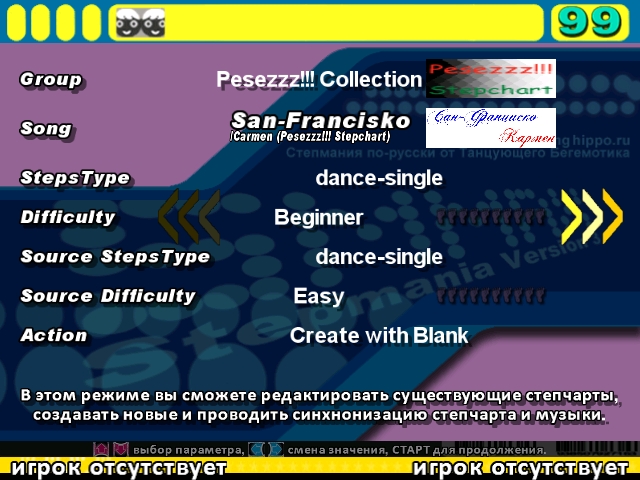
Как закончите – жмите ENTER.
Ура! Вы дошли практически до финала! Теперь – самое интересное.
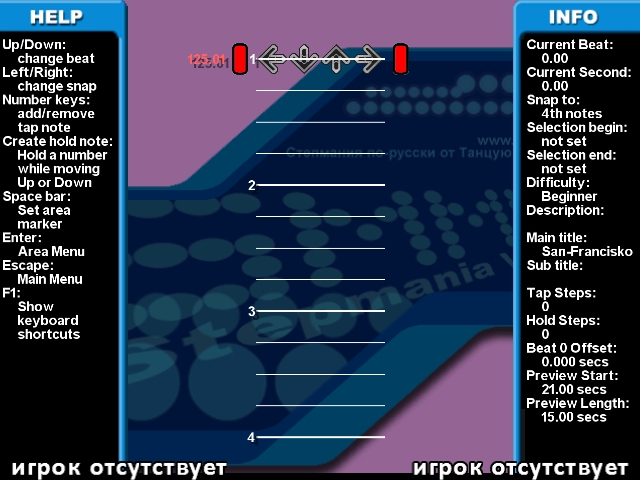
Вот тут я (а теперь уже и Вы) и работаю.
Помните, в файле dwi мы пропустили строку GAP? Так вот этот гэп – пауза между первой стрелкой и первым тактом песни. Его нужно настроить в первую очередь! Как? Проще некуда!!! Читаем далее:
-Создайте ряд красных стрелок (1\4 такта) (стрелки влево – кнопка 1 на клавиатуре, вниз – 2, вверх – 3, а вправо – 4; перемещение – стрелки вверх и вниз на клавиатуре)
Стрелки влево и вправо – это выбор стрелок такта (от 1\4 до 1\64 – этого более, чем достаточно), пробел – выделить фрагмент, но пока это не нужно:
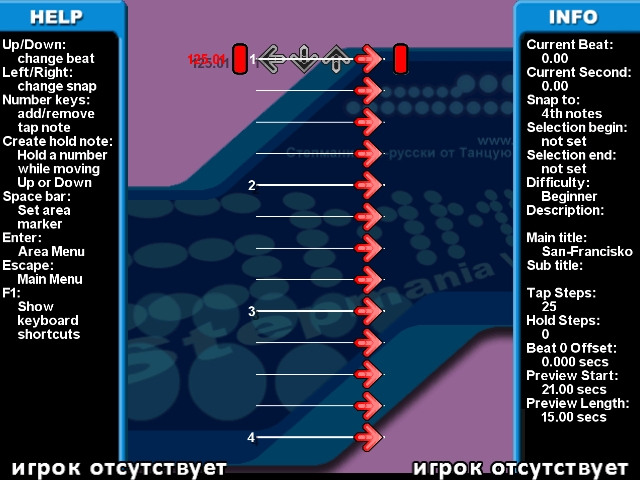
-Нажмите escape и выберите пункт Song Options (где-то посередине). В нём включите режим «Автоматич. подстройка»:
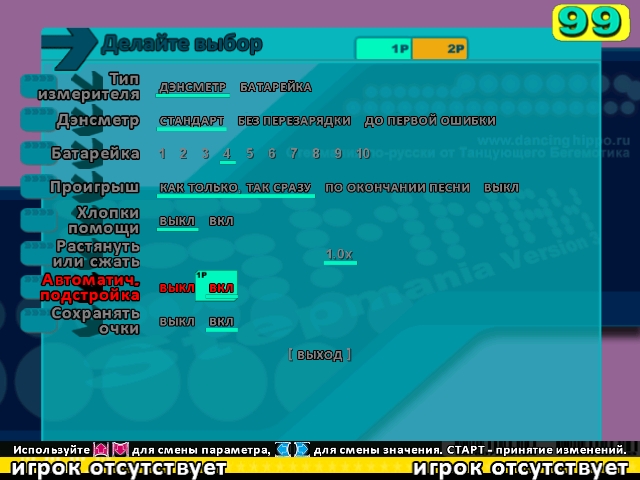
Он выделен курсором. Положение - вкл.
-Дважды жмём enter и возвращаемся к редактированию.
Круто. Мы включили режим, который будет подстраивать стрелки под наши нажатия. Помните, я говорил про идеальное чувство ритма? Так вот, готовьтесь!
Снова жмём escape и выбираем второй пункт меню - Play Whole Song. Пошла жара! Пока идут стрелки Вы должны ловить их (я не говорил, что лучше не создавать степчарты с коврика? Для создания – только пальцы рук), но не так, как они идут, а как вы слышите ритм песни! Если Вы правильно определили BPM и чувство ритма у Вас на месте, довольно скоро стрелки «передёрнутся» и будут идти в такт музыке – тогда Вы должны получать одни только Marvelous и Perfect. Если не получается сделать даже это – забудьте, создавать отличные степчарты вам не светит… После того, как вы закончите с гэпом, обязательно сохранитесь: кнопка escape и пункт Save. А когда и это сделаете – выключаете «Автоматическую подстройку«. Не знаете как? А как же Вы её включали? Вот-вот!
Когда завершите с написанным выше, присупайте к редактированию степчарта. Объяснять не буду, просто смотрите назначенные клавиши на скрине ниже:
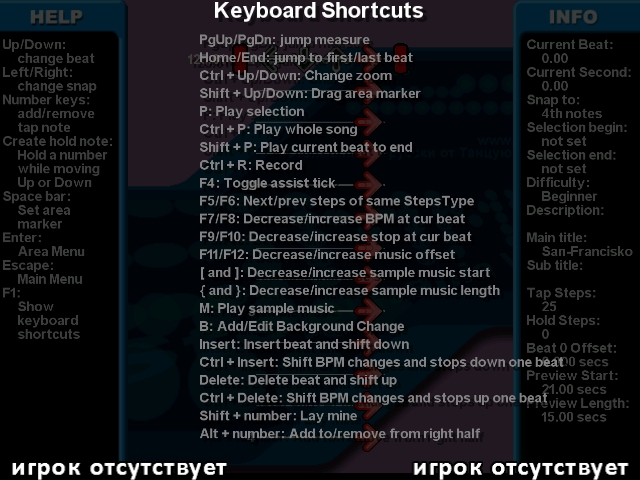
- 1. Перемещение по тактам (битам)
- 2. Прыжок к первой\последней стрелке степчарта
- 3. Увеличение (проверите – поймёте)
- 4. Почти как пробел, про который я писал выше. Напоминаю: пробел – выделить фрагмент.
- 5. Проиграть выделенное
- 6. Проиграть всё. Помните второй пункт меню?…
- 7. Проиграть от выделенного бита и до конца.
- 8. Запись. Самый удобный метод создания. Только для людей с идеальным чувством ритма и адекватными руками! Не буду писать, как им пользоваться – тут надо самому дойти без посторонней помощи.
- 9. Включить хлопки помощи. Мне кажется, что они только мешают, но Вы поступайте, как знаете.
- 10. Прыгать между степчартами разных уровней сложности (для начала нужно, чтобы они были созданы) – не забывайте перед прыжками сохраняться!
- 11. Изменение BPM. Функция для профи – например, чтобы посередине песни заставить стрелки ехать в 2 или больше раз быстрее. К тому же, если вы не совсем верно опредили его изначально, тут его можно подстроить (проще – заново пересчитать через программу)
- 12. Пауза и её длительность – стрелки замирают на назначенное в определённом участке время
- 13. Настройка гэпа. Этим методом лучше не пользоваться – только хуже выйдет…
- 14 и 15. Помните, в dwi файле назначали кусочек песни – превью? Это – тоже самое.
- 16. Не знаю – у меня не работает
 .
. - 17. Настройка заднего плана. Можно вставить видео, или эффект из игры, или новую картинку.
- 18 и 20. Вставить/удалить бит. В принципе, если руки – не крюки, это не должно пригодиться.
- 19 и 21. Опять же – у меня не работает, и никогда этим не пользовался. Кто найдёт применение – берёт с полки пряник и пишет в комменты под статьёй.
- 22. Если нажимать без зажатого shift кнопки 1,2,3 и 4 – появляются стрелки, с зажатым – мины (антипод стрелок – на них, как раз, в песне наступать нельзя и это усложняет танец) КСТАТИ!!! Чтобы сделать холд (длинную стрелку), нужно держать эти кнопки-цифры и стрелками на клавиатуре перемещать вверх или вниз.
- 23. Самое тупое, что можно найти в игре: Если у вас, к примеру, не работают кнопки 3 и 4 (КАК ЭТО?!), то при зажатом alt кнопка 1 равносильна простой 3, а кнопка 2 – 4. Короче, забудьте об этом…
Когда вы с помощью пробела выделите кусок песни и нажмёте enter, появится это:
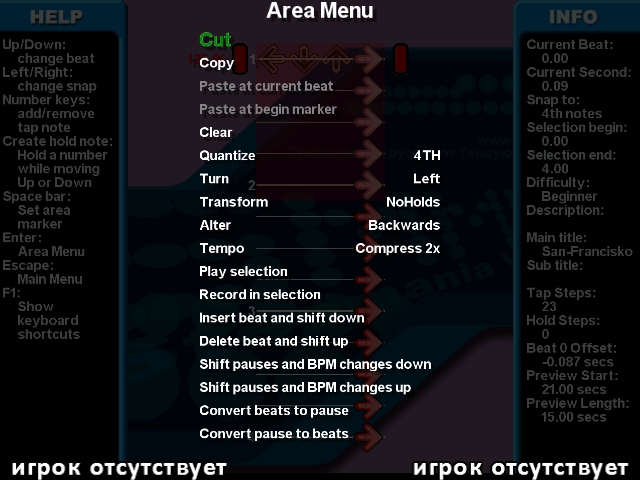
- 1. Вырезать.
- 2. Копировать.
- 3 и 4. Вариации функции вставить
- 5. Очистить
- 6. Преобразовать в…И тут надо выбрать доли такта. Функция для тех, кто сначала сделал сложный степчарт, а потом решил изменить на лёгкий (логично, что чем меньше стрелок, тем проще степчарт). Получается достаточно грубо. Экспериментируйте…
- 7. Развернуть. Т.е. Игрок словно разворачивается в этот момент песни. Для тех, кто не догнал: Были стрелки вверх, а мы выбрали развернуть влево, и все стрелки переместились «в левую сторону». НУ НЕ ЗНАЮ Я, КАК ЕЩЁ ОБЪЯСНИТЬ!!! Но тут есть один плюс – функция Super Shuffle. Объясняю примером: Сначала делаем тупо все стрелки вправо, выбираем эту функцию и все стрелки раскидываются сами. Попробуйте – сами поймёте.
- 8 и 9. Трансформирование. Профи сами разберутся, новички не трогают.
- 10. Темп (скорость стрелок). Скажу лишь, что Compress – это замедлить, а Expand – ускорить.
- 11 и 12. Смотрите значение комбинации кнопок ctrl+P и ctrl+R.
- 13 и 14. Смотрим на кнопки Insert и Delete.
- 15 и 16. В принципе, я уже писал про это и говорил, что не знаю, но о значении догадываюсь – только объяснить не могу.
- 17 и 18. Конвертировать биты в паузы и наоборот.
Последнее, что я могу вам сказать: когда закончите с созданием степчарта, не забудьте назначить ему сложность – количество «ног». Назначается через Edit Steps Statistcs: жмём escape и выбираем самый первый пункт. В нём цифру 1 меняем на подходящую этому степчарту.
Когда создадите свой степчарт и сохраните его, приступайте к степчарту следующего уровня сложности: ;жмёте escape(у меня от этого слова уже рвотный рефлекс образовался… ) и выбираете самый последний пункт. Когда попадёте в меню выбора, выбираете следующую сложность песни, НО четвёртая и шестая строка должны совпасть – иначе у вас тупо в эту сложность скопируется предыдущая:
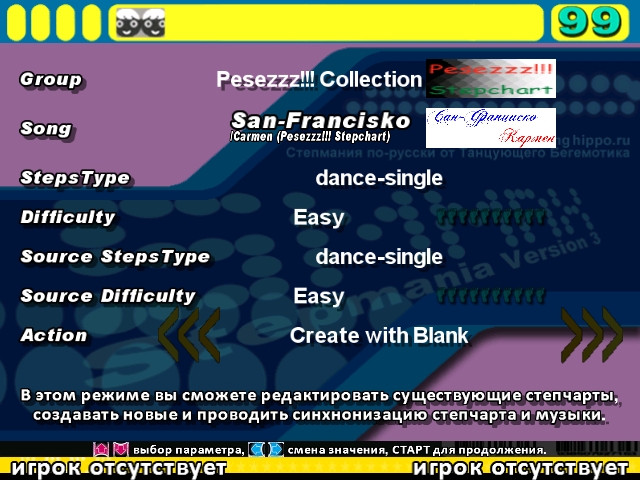
Дважды жмёте enter и приступаете…Не забывайте сохраняться!!!
Приятные мелочи
Вы же прекрасно знаете, что выше написанное — это всего лишь часть всех возможностей игры. Можно сделать кое что ещё.
Видео на заднем плане
Формат его должен быть avi, а название – такое же адекватное, как у песни. Я обозвал его 1.avi
Запихиваете видео в папку с песней и ,при создании степчарта, пользуетесь редактированием заднего плана, а именно:
- Заходим в редактор.
- Нажимаем кнопку B.
- Выбираем строку, показанную на скрине и жмём enter…
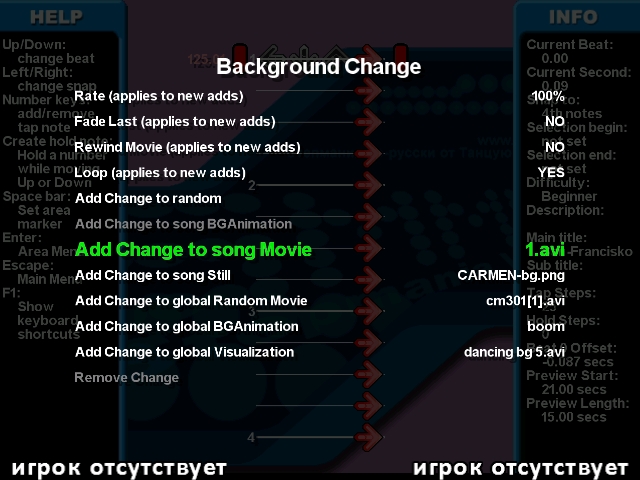
Когда добавите – первым делом сохранитесь…
Видеобаннер
Вместо обычной картинки в меню выбора музыки может быть видео. Помните мой степчарт Выбирать чудо – Нюша?
Чтобы создать такое, требуется видео с размерами баннера – 512×160 (или кратное).
Формат – avi.
А теперь-инструкция:
- 1. Заходим через блокнот в файл формата .sm (НЕ .SM.OLD!!!). Он появится после создания хотя бы одной сложности степчарта, и будет лежать в папке с песней.
- 2. В строке баннера исправьте название на ту, что у этого видео. Т.е. если Вы назвали этот видеобаннер VIDOS.avi и не забыли переместить его в папку с игрой изменяете значение строки на:
#BANNER:VIDOS.avi;
Сохранили изменения – всё готово!
Русские названия
ВНИМАНИЕ: Только для русифицированной темы от Dhip.ru
Заметили, что некоторые из моих степчартов отображаются русскими буквами? А в степчарте Chica Boom есть надпись в начале песни «Степчарт сделан по просьбе пользователя Лина»?
Если вы используете Степманию с русифицированной темой от ТБ, то заполнять поля TITLE и ARTIST вы можете и по-русски, в кодировке UTF-8. К тому же вы можете добавить в файл поля #TITLETRANSLIT и #ARTISTTRANSLIT и указать в них название и исполнителя песни латиницей. Информация из этих полей выводится степманией при включенной транслитерации.
Про караоке
Не то чтобы это было обязательным, но почему бы и нет? Это совсем не трудно!
Создаём в папке с симфайлом пустой файл betonomeshalka.lrc. В него вписываем текст в таком виде:
[0:36.55]Lead vopit, kick dolbit [0:38.09]Tipa zakos pod eurobeat
В квадратных скобках указывается время, с которого начинается отображение строчки. «Закрашивание» текста продолжается до следующего указанного времени, так что если вы хотите, чтобы текст просто исчез с экрана (например, перед проигрышем или соло), впишите после нужной строки просто время исчезновения, вот так:
[0:46.85]Mur-Q mojesh na DDR? [0:48.33]
Текст обязательно писать латиницей. Перед самим текстом можно добавить тег «[COLOUR]0xFFFFFF». Он определяет цвет текста в hex-формате. Его стоит использовать, когда белый шрифт вам не подходит (скажем, его плохо видно на фоне бэкграунда).
Опять же, вы можете написать текст и по-русски, в кодировке UTF-8. Но помните, что такой текст будет правильно отображаться только в русифицированной версии Степмании.
Выкладываем степчарт на Russtep.ru
Закончили с созданием степчарта – не пора ли им поделиться с нами?;) Но в обычном архиве – не цивилизованно. Вы замечали, в каком формате выкладываю степчарты я? Правильно, в .smzip, и только в нём.
Этот формат – самораспаковывающийся архив для нашей игрулечки, и только для неё. Чтобы создать такой, после завершения всех ваших работ со степчартом, нужно:
- Зайти в папку с игрой.
- Там открыть папку Program
- Запустить программу smpackage.exe и выбрать пункт Export Packages
- В нём отметить галочкой папку с песней и нажать кнопку Export As One.
После этого можете добавить свой комментарий к песне в следующем окне и нажать кнопку OK или enter на клавиатуре. После этого на рабочем столе должен появиться файл формата .smzip – то, что нам и надо.
Внимание: в некоторых случаях smpackage.exe может попросить ввести название архива – не пользуйтесь кириллицей.
После этого выкладываете свой архив на какой-нибудь файлообменник. Я предпочитаю narod.ru или rghost.ru
После этого пишите электронное письмо на адрес pesezzz@mail.ru или стучитесь в наш интернет-магазин к консультанту. Если вы пишите мне, то писать нужно нормальным грамотным языком:
Здравствуй, Pesezzz!!!
Я, ВАШЕ_ИМЯ, делюсь своим степчартом.
Песня: НАЗВАНИЕ_ПЕСНИ_И_ИСПОЛНИТЕЛЬ
Сложности: НАЗВАНИЕ_СЛОЖНОСТЕЙ_И_ИХ_УРОВЕНЬ
От меня в блог добавь:
ТУТ_ВАША_ЦИТАТА
Ссылка на мой степчарт: ССЫЛКА.
И ЕЩЁ ОТСЕБЯТИНА
Я его проверю, и, если у Вас получилось что-то неплохое, конечно выложу в блог.
P.S. Эту статью я писал двое суток. Если вы читаете эти слова – низкий поклон, вы действительно заинтересованы моим творчеством и советами. Удачи!
Ссылки
- AutoBPM — бесплатная программа для определения BPM
- Russtep.ru — место обитания автора статьи